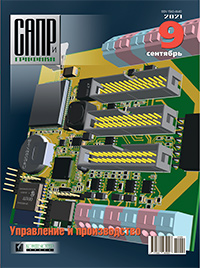Дополнительный модуль SOLIDWORKS Simulation позволяет проводить инженерные расчеты в деталях и сборках. В этой статье мы рассмотрим некоторые соединения для сборок и покажем, чем они различаются и как выбор соединения влияет на результаты перемещения.
Постановка задачи
У нас имеются две пластины с отверстиями, а также один штырек (рис. 1).
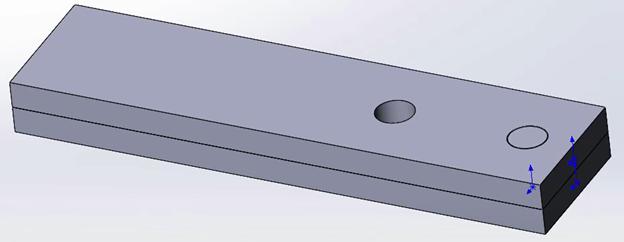
Рис. 1
Проведем новое статическое исследование. Первый вариант соединения — болт. Исключим из анализа штырек, чтобы создать на этом месте болт (рис. 2).
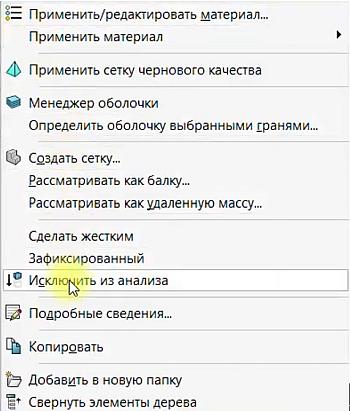
Рис. 2
Не забываем задать материал для наших деталей. Выберем для примера литую легированную сталь.
Затем во вкладке Соединения ® Взаимодействие компонентов определим Глобальное взаимодействие. По умолчанию у нас указан тип взаимодействия Связанные: это означает что элементы ведут себя как сваренные друг с другом. Нам же нужен тип Контакт, который означает, что выбранные детали не пересекаются друг с другом. Даже если во время моделирования деформация приводит к самопересечению, тела не пересекают сами себя. В этом окне также можно указать диапазон зазора для учета контакта (рис. 3).
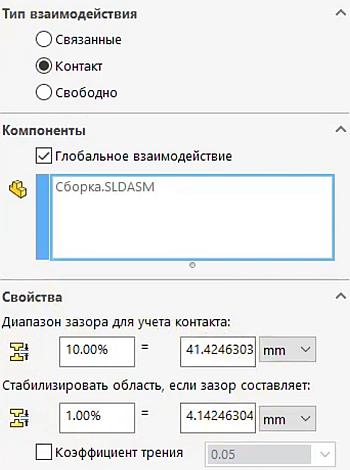
Рис. 3
Затем щелкаем правой кнопкой мыши на пункте Соединения, выбираем параметр Болт и указываем тип болта Стандартный (рис. 4). Здесь также можно поменять параметр соединения. Указываем первую кромку, где будет находиться головка болта, а вторую кромку обозначаем как соответствующую гайке. Диаметр головки и номинальный диаметр определяются автоматически, исходя из диаметра кромки. Далее можно выбрать тип соединения Распределенные, что позволяет деформировать грани, прикрепленные к болтовым соединениям, и обеспечивает реалистичное поведение соединителя. При указании пункта Жестко мы получим обратный эффект. Также можно выбирать материал болта и различные параметры, определяющие силы зажима, и т.д.
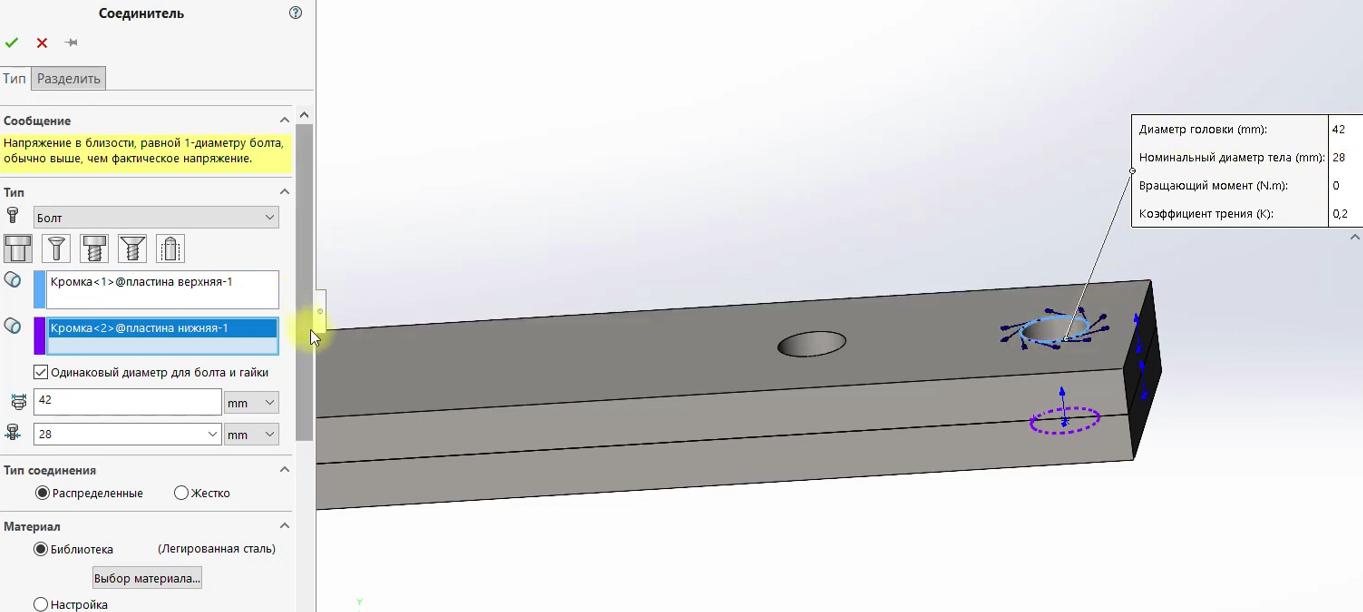
Рис. 4
Теперь автоматически создадим штырек для второго отверстия: выберем грани, где будет прилегать штырек; зададим тип штырька С удерживающим кольцом (Нет смещения). Это позволит предотвратить относительное осевое перемещение между гранями, соединенными со штырьком. Тип С ключом (Нет вращения) предотвращает относительное вращение. В этом окне можно выбирать такие параметры, как Осевая жесткость и Жесткость вращения при некоторых условиях (рис. 5).
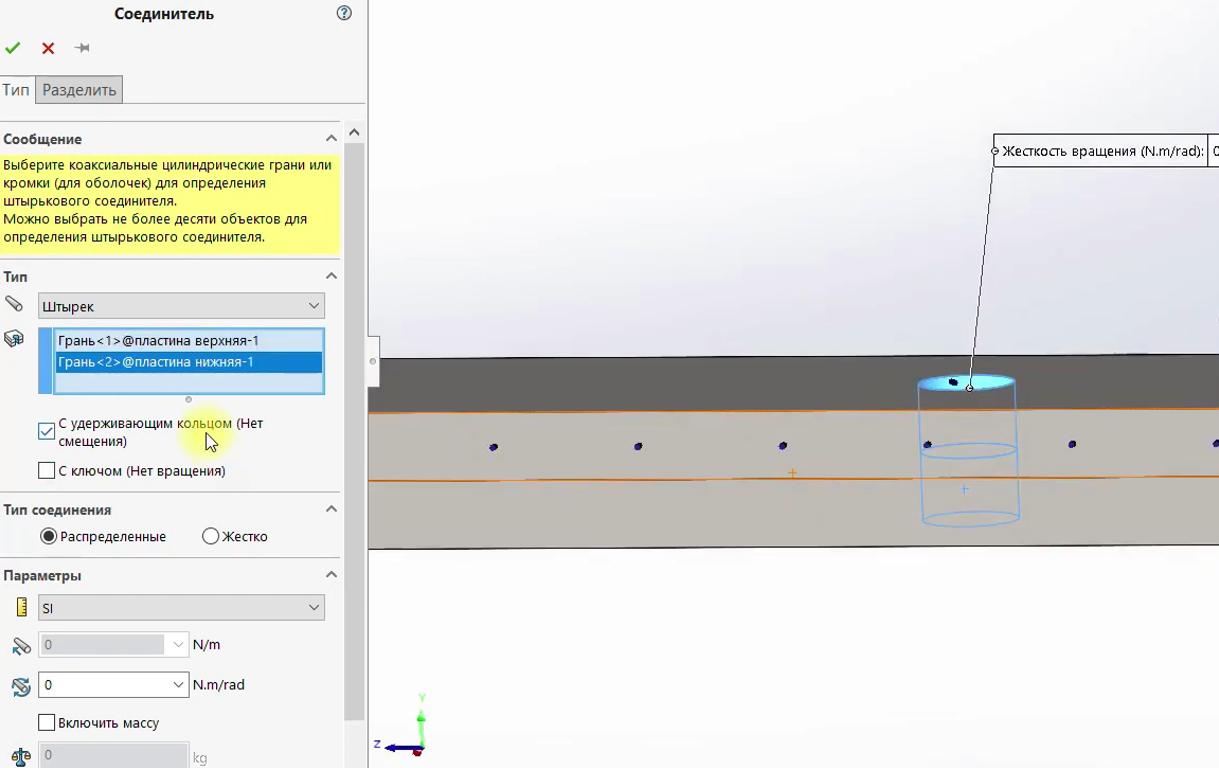
Рис. 5
Граничные условия
В окне Крепление задаем крепления для пластин: выбираем Зафиксированная геометрия для одной грани на нижней пластине (рис. 6).
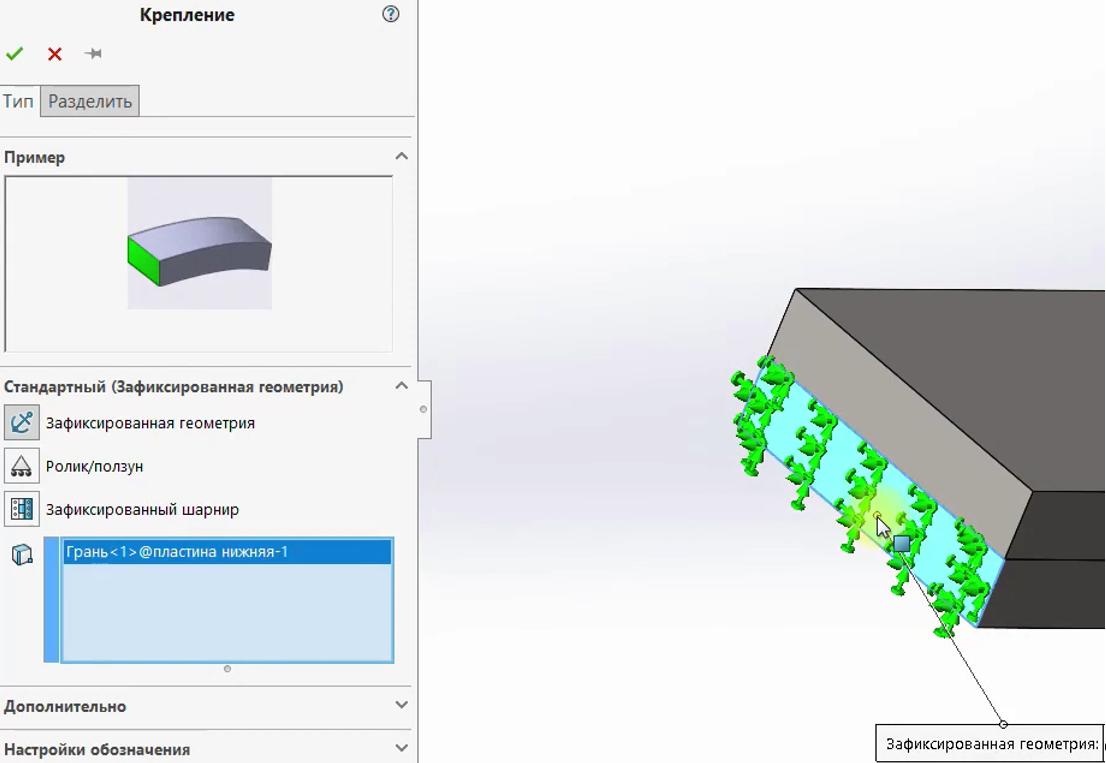
Рис. 6
Зададим внешнюю нагрузку, которая тянет верхнюю пластину с силой 1000 Н (рис. 7).
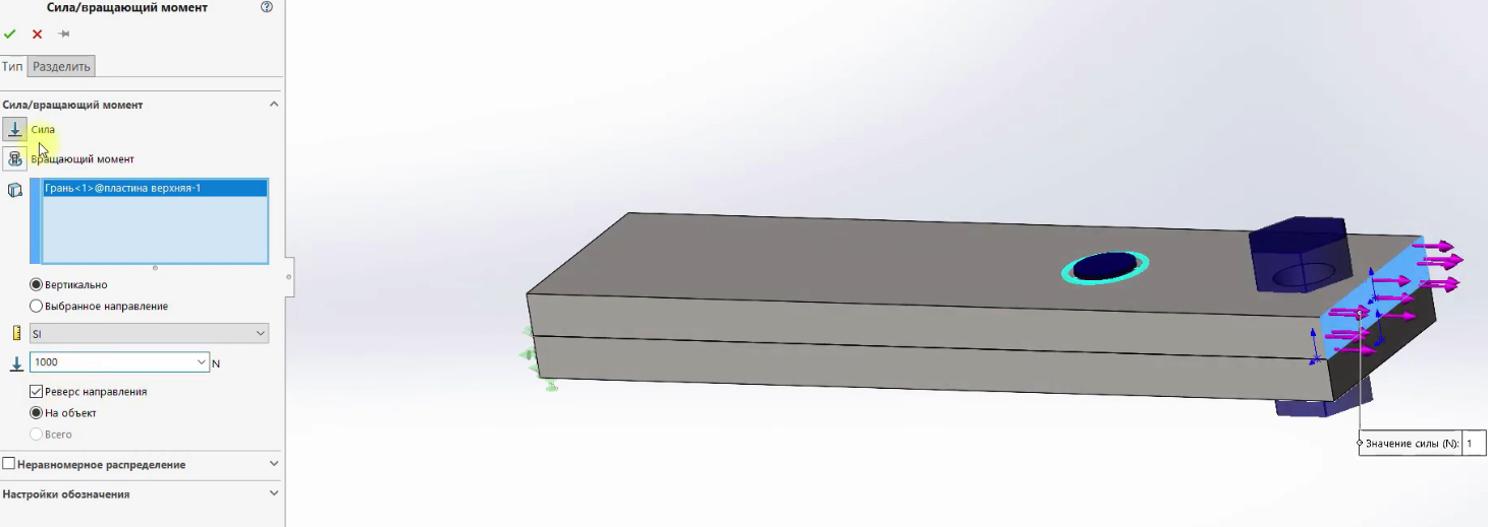
Рис. 7
Создаем сетку по умолчанию и запускаем исследование.
Результаты
В результате мы получили значения перемещений, отображенные на рис. 8.
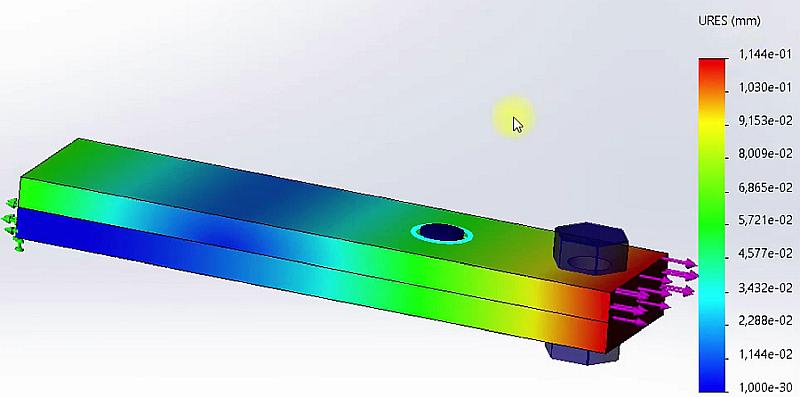
Рис. 8
Использование другого соединения
Скопируем это исследование (рис. 9) и переименуем его, добавив фразу «жесткая связь».

Рис. 9
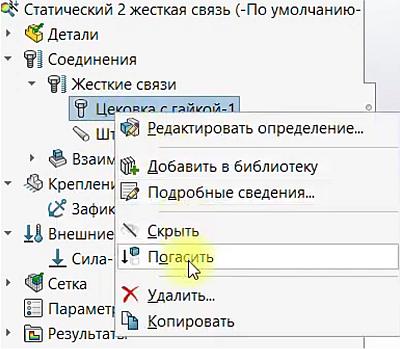
Рис. 10
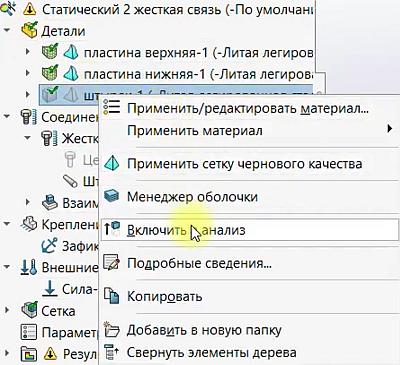
Рис. 11
Исключим из анализа болт (рис. 10) и включим в анализ третью деталь, штырек, чтобы добавить жесткую связь (рис. 11).
Жесткая связь добавляется через вкладку Соединения. Выбираем верхнюю грань штырька и прилегающую грань пластины (рис. 12). Жесткий соединитель соединяет поверхность одного твердого тела с поверхностью другого. Такие поверхности могут деформироваться только жестко, как группа. А расстояние между этими объектами остается неизменным.
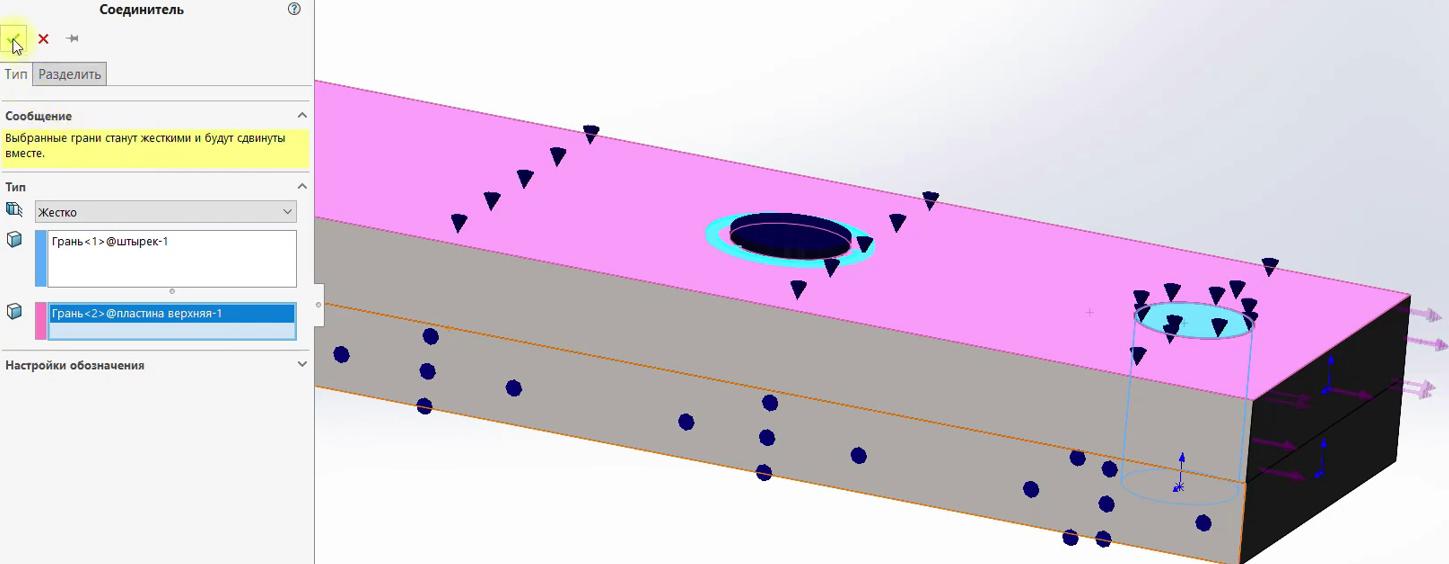
Рис. 12
После запуска анализа получаем результаты перемещения, которые практически совпадают с предыдущим примером (рис. 13). Для таких соединений, как болт и жесткая связь, результаты получаются похожими.
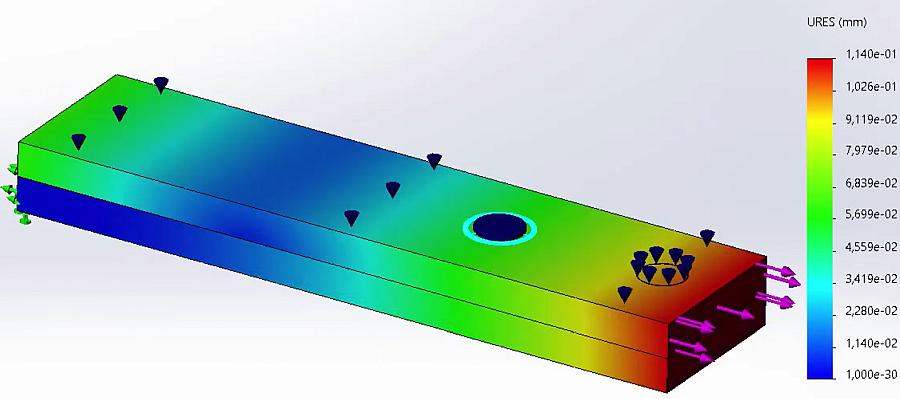
Рис. 13
Вывод
Инженерный модуль SOLIDWORKS Simulation (https://clck.ru/XCCan) позволяет проводить расчеты на прочность, усталость и многое другое. Если вы хотите смоделировать нелинейный статический или нелинейный динамический расчет, вам будет необходим наивысший пакет модуля — Premium.
***
Если вы предпочитаете изучать новый материал по видео, добро пожаловать на наш YouTubeканал «Школа SOLIDWORKS» (https://clck.ru/XCAiN). Перейдя по ссылке (https://clck.ru/XCAf9), вы сможете посмотреть видеоролик, в котором мы учимся задавать разные соединения для сборки в SOLIDWORKS Simulation. Здесь мы вычисляем результаты перемещения для разных соединений и сравниваем их; определяем соответствующее глобальное взаимодействие деталей; создаем болт, штырек и используем соединение «жесткая связь».
***
Читайте другие наши статьи, посвященные SOLIDWORKS:
- Термический анализ в SOLIDWORKS Simulation на примере микрочипа // САПР и графика. 2021. № 6. С. 4850.
- Простой расчет Flow Simulation // САПР и графика. 2021. № 7. С. 4649.
- Анализ внешнего потока в SOLIDWORKS Flow Simulation // САПР и графика. 2021. № 8. С. 4245.